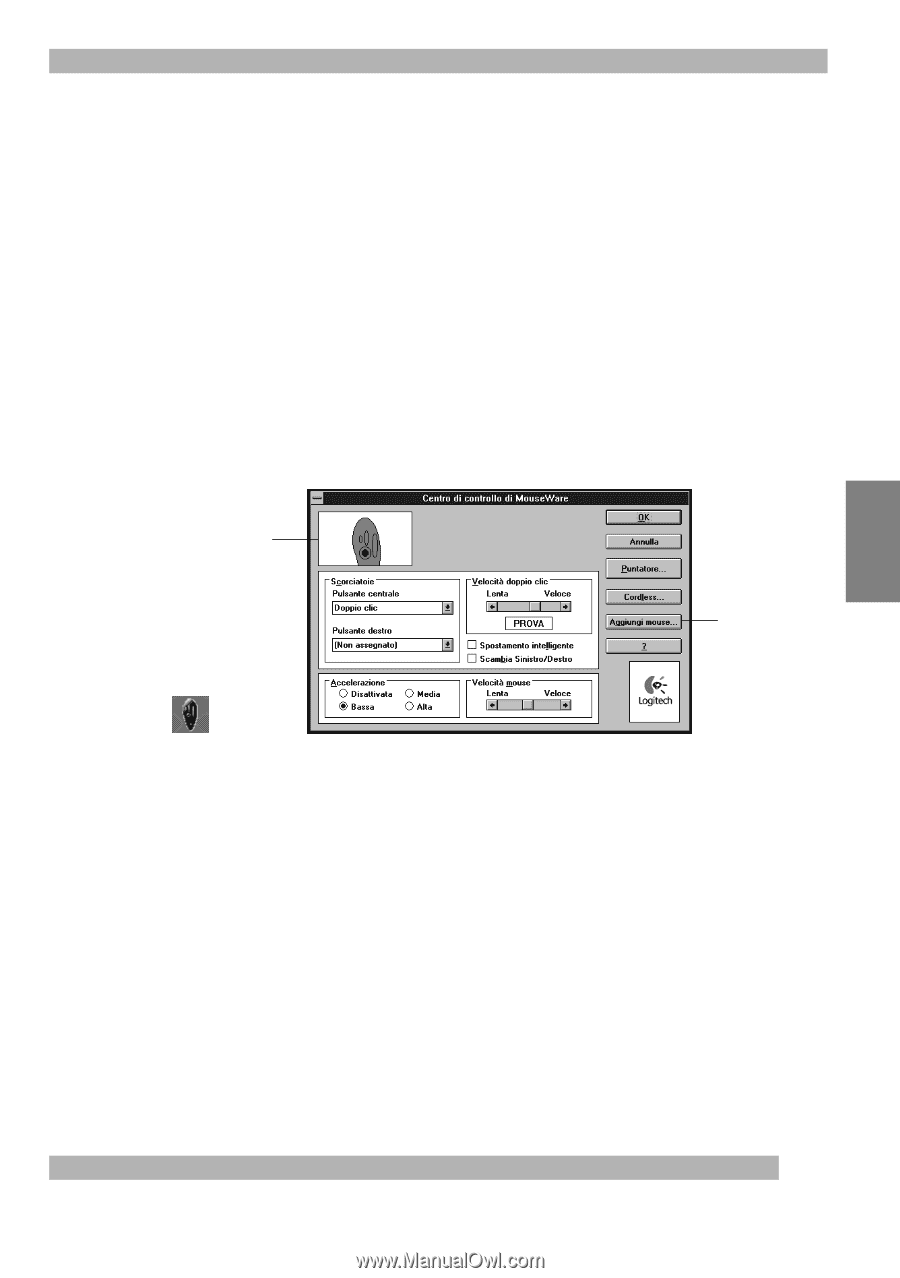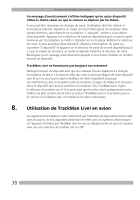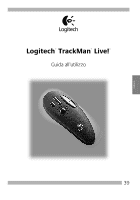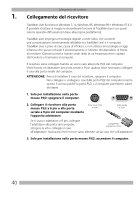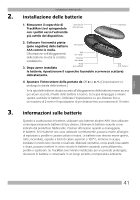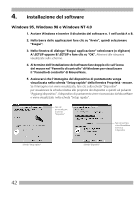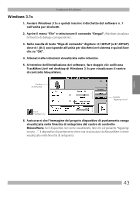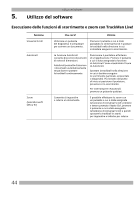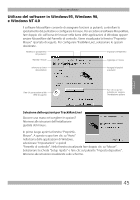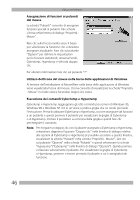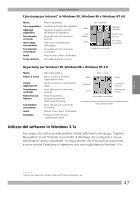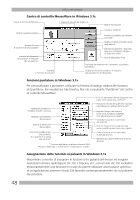Logitech Marble Manual - Page 45
Al termine dell'installazione del software, fare doppio clic sull'icona
 |
UPC - 097855004093
View all Logitech Marble manuals
Add to My Manuals
Save this manual to your list of manuals |
Page 45 highlights
Installazione del software Windows 3.1x 1. Avviare Windows 3.1x e quindi inserire il dischetto del software n. 1 nell'unità per dischetti. 2. Aprire il menu "File" e selezionare il comando "Esegui". Windows visualizza la finestra di dialogo corrispondente. 3. Nella casella di testo "Riga di comando" digitare: A:\SETUP (o B:\SETUP) dove A:\ (B:\) corrisponde all'unità per dischetti nel sistema e quindi fare clic su "OK". 4. Attenersi alle istruzioni visualizzate sullo schermo. 5. Al termine dell'installazione del software, fare doppio clic sull'icona TrackMan Live! nel desktop di Windows 3.1x per visualizzare il centro di controllo MouseWare. Finestra di anteprima Pulsante "Aggiungi mouse" Icona TrackMan Live! 6. Assicurarsi che l'immagine del proprio dispositivo di puntamento venga visualizzata nella finestra di anteprima del centro di controllo MouseWare. Se il dispositivo non viene visualizzato, fare clic sul pulsante "Aggiungi mouse...". Il dispositivo di puntamento viene ora riconosciuto da MouseWare e viene visualizzato nella finestra di anteprima. Italiano 43